Срок службы диска HDD:режим эксплуатации и гарантии производителей
Опубликовано 12.09.2018 автор Андрей Андреев — 0 комментариев
Приветствую вас, дорогие читатели! Несмотря на совершенство современных компьютерных комплектующих, у всех них, как и у любой электроники, есть один существенный недостаток. Каждая имеет ограниченный срок эксплуатации. Пользоваться устройством дольше положенной меры – скорее удача, чем закономерность.
Недостаток это, если смотреть со стороны обычного пользователя. Для производителей же такое явление – огромный плюс, так как спрос на детали всегда будет существовать. Сегодня расскажу про срок службы диска HDD и о том, что влияет на продолжительность его жизни.
Объем кэша
Буферная память позволяет сократить количество обращений системы к харду, так как хранит часто используемые файлы. Соответственно, чем больше размер кэша, тем реже задействуется винчестер, активируя свои механизмы.
Для современного производительного жесткого диска компьютера 128 Мб кэша – просто шикарный размер. Однако 64 Мб – тоже неплохой вариант, особенно если вы покупаете бюджетную модель.
Скорость вращения
Чем быстрее вращается шпиндель диска, тем быстрее износ механических частей, а также электромотора привода. Именно поэтому в серверных дисках конструкторы устанавливают низкую скорость – обычно 5200 об/мин. Быстрые диски потребляют больше энергии и больше нагреваются, что влияет на срок их службы.
Режим эксплуатации
Сколько в часах прослужит жесткий диск, во многом зависит и от пользователя. В первую очередь, следует обратить внимание на такие факторы:
- Блок питания. Недостаточная подаваемая мощность или неполадки в работе БП могут стать причиной выхода винчестера из строя. По этой причине рекомендуется использовать не только качественный блок питания соответствующей мощности, но также бесперебойник и опционально стабилизатор напряжения.

- Влага. Высокая влажность может стать причиной выхода из строя не только HDD, но любой электроники. Короткое замыкание – штука непредсказуемая. Особенно рискуют владельцы ноутбуков, которые периодически проливают на устройство чай или пиво.
- Теплоотвод. Нормальная рабочая температура жесткого диска не должна превышать 65 °С. Причиной плохого теплоотвода может стать как неправильное размещение компьютера, так и обычная пыль, скопившаяся внутри корпуса. Не забывайте проводить периодическую чистку!
- Магниты. Мощный магнит, расположенный в непосредственной близости от жесткого диска, может его размагнитить. Использовать такое устройство в дальнейшем невозможно.
- Количество циклов перезаписи. Любой магнитный накопитель, начиная с древних бобин для магнитофона, имеет такое ограничение. По исчерпании ресурса хард начинает терять объем – сначала постепенно, потом отказывает полностью.
- Дефрагментация. В процессе эксплуатации при сохранении и удалении файлов их фрагменты попадают в разные места диска. С точки зрения эксплуатации лучше, если целый файл занимает определенное место на диске, а головке винчестера не приходится считывать его по кусочкам со всех кластеров. Поэтому не забывайте делать дефрагментацию – с помощью штатных средств Виндовс или сторонних утилит.
Средний срок работы винчестера
В целом, при нормальном режиме эксплуатации срок службы харда от пяти до десяти лет. Конечно, при этом никто не застрахован от производственного дефекта и преждевременном отказе устройства.
Большинство производителей – Seagate, Samsung и т.д. предоставляют гарантию на жесткие диски сроком от двух до трех лет. Одна только компания WD гарантирует безотказную эксплуатацию в течение пятилетки(конечно не на все модели).
Что порекомендую при покупке комплектующих? Советую обратить внимание на винчестер Western Digital WD Black 1 TB (WD1003FZEX) – гарантия огромная(5 лет) и отличный вариант для домашнего ПК – это сугубо мое мнение.
Также советую почитать статьи «Производители жестких дисков: кто лучше или какую компанию выбрать» и «Рейтинг жестких дисков для ПК за 2017 и 2018 год».
Спасибо за внимание и до следующих встреч! Не забудьте поделиться этой статьей в социальной сети и подписаться на новостную рассылку.
С уважением автор блога Андрей Андреев
infotechnica.ru
Какой срок службы жестких дисков – когда заменять
Худшие сбои в работе персональных компьютеров связаны с блоками питания и жесткими дисками. Первое из этих устройств может привести к сгоранию или серьезному повреждению других компонентов, а второе – к потере сохраненных файлов – их восстановление занимает много времени, очень дорого, а иногда невозможно.
Конечно, независимо от качества и типа используемого жесткого диска, всегда стоит иметь копии самых важных файлов. Но, не менее полезно знать возможности оборудования, чтобы точно понимать, когда мы можем ожидать проблем.
Сколько лет выдержит диск – зависит от его типа
Как известно, на рынке мы можем найти два типа дисков – магнитные HDD и полупроводниковые SSD. Гибридные модели (SSHD) также продаются в некоторых магазинах, объединяя оба решения, но их доступность невелика.
В случае устройств с дисками HDD мы имеем дело с движущимися частями (пластинами и головками), поэтому они гораздо более уязвимы к механическим повреждениям, чем SSD-накопители, конструкция которых основана на флэш-памяти. Это, в основном, относится к ноутбукам, которые часто переносятся во время работы.

Все это означает, что HDD диски менее надежны, чем полупроводниковые модели. Многое также зависит от конкретных параметров диска.
Сколько выдержит диск HDD
Мы будем иметь дело с теоретически более слабыми устройствами. Как мы уже упоминали, их конструкция основана на движущихся деталях, которые демонстрируют довольно низкую устойчивость к ударам и другим типам нагрузок.
Стоит обратиться к статистике, которая показывает, что за первые 18 месяцев использования дисков HDD около 10 процентов из них выходят из строя. Конечно, на влияние на это оказывает режим их эксплуатации. Предел, после которого проблемы начинают накапливаться и диски чаще портятся, составляет 3 года. Это средний срок устойчивой работы дисков HDD.
Стоит помнить, что срок службы нашего жесткого диска HDD может быть продлен довольно легко. Однако, есть несколько важных правил, о которых следует помнить:
- Установка – свобода установки диска в персональные компьютеры значительна, но, устройства работают лучше, если они установлены в горизонтальном положении.
- Эксплуатация – наибольшее внимание следует уделить температурам, которые генерируются внутри корпуса. Мы можем легко проверить, как нагревается жесткий диск в настройках системы и с помощью специальных программ (например, HD Tune). Если температура слишком высокая, рассмотрите возможность установки дополнительного охлаждения или очистки существующего оборудования. Что важно, чрезмерный нагрев дисков часто происходит при установке большего количества дисков. При установке оставляйте между ними достаточно места, чтобы обеспечить эффективную циркуляцию воздуха.
- Стабильность – ещё раз стоит подчеркнуть подверженность HDD дисков различным вибрациям и другим нагрузкам. Важно монтировать устройство таким образом, чтобы оно не двигалось во время работы. Поэтому мы должны хорошо разместить их в направляющей и закрутить все винты. Когда дело доходит до ноутбуков, хорошей идеей будет ограничить перемещение всего устройства.
- Контроль – если с диском что-то не так, мы можем узнать это до отказа. Используя систему SMART или внешние программы, мы можем контролировать его состояние, а также выявлять любые ошибки. Благодаря этому, мы можем попытаться сохранить оборудование или хотя бы перенести ключевые данные в облако или на другой носитель.
Срок службы SSD
Доступность полупроводниковых дисков увеличивается. Это связано с падением цен на оборудование, благодаря которому большее количество пользователей может позволить себе SSD накопители.

Стоит ли переходить с HDD на твердотельную модель? На самом деле, такое изменение приносит только пользу. Скорость SSD гораздо выше, чем у HDD, что лучше всего видно при работе операционной системы. Если вы решите использовать интерфейс M.2, программное обеспечение будет запускаться моментально.
Однако, значительное улучшение скорости действий – не единственное преимущество SSD. Стоит подчеркнуть, что полупроводниковые модели гораздо больше подходят для различных типов нагрузок, связанных с переносом оборудования или вибрациями, возникающими во время работы.
Всё благодаря использованию постоянной флеш-памяти. Благодаря этому, срок службы SSD значительно увеличивается.
Что важно, однако, многое в этом случае зависит от того, как устроена флэш-память. При покупке диска стоит обратить внимание на параметр, связанный с максимальным количеством циклов перезаписи. Мы можем приобрести устройство с более коротким (дешевле) или более длительным (дороже) сроком службы.
В любом случае, твердотельные накопители окажутся более надежными, чем модели HDD. Они способны работать гораздо дольше, чем упомянутые три года. Как правило, это время увеличивается вдвое. Конечно, есть способы продлить срок службы диска SSD.
Наиболее важным является уменьшение количества записей во флэш-ячейках с помощью специального буфера в оперативной памяти. Используя специальные программы, мы можем увеличить срок службы диска SSD.
Независимо от того, какой диск мы выберем, стоит регулярно следить за его работой. Используйте систему SMART, а также внешние программы. С их помощью мы можем проверить температуру диска, выявить ошибки, поврежденные сектора или другие критические проблемы. Таким образом, можно во время заметить, что диск работает не очень хорошо.
webznam.ru
Пять признаков скорой поломки жесткого диска и как продлить его срок службы
Читайте как определить, что срок службы вашего жесткого диска подходит к концу, как предотвратить возможный сбой и не утерять важные данные. Компьютерные технологии настолько прочно вошли в нашу повседневную жизнь, что многие уже не представляют себе и дня без них. Они используются для работы и развлечений, охватывая различные стороны нашей жизни. Основным результатом развития компьютерных технологий являются персональные компьютеры. Они участвуют во многих производственных процессах, разработке и создании разнообразного информационного массива данных, оказывают помощь в обучении, используются для получения и хранения различной информации, применяются для досуга и игр и т.д.
 Содержание:
Содержание:- Суть проблемы.
- Признаки:
Суть проблемы
Логическим продолжением персональных компьютеров явились дополнительные устройства, которые применяются пользователем в зависимости от возникшей необходимости. Ноутбуки позволяют пользователю всегда иметь у себя под рукой полноценный персональный компьютер, выполненный в переносном (мобильном) варианте. Он обладает всеми достоинствами настольного компьютера и позволяет пользователю обрабатывать любой объем данных, независимо от их структуры и содержания (работа с документами, обработка видеофайлов, редактирование изображений, создание проектов и презентаций и многое другое). Современные мобильные телефоны являются не только средством общения, но и выполняют функцию небольших карманных персональных компьютеров, используемых для решения различных задач.
Производители персональных компьютеров и комплектующих для них постоянно стремятся улучшать свои изделия. И регулярно предлагают пользователям более современные устройства, обладающие большим набором возможностей по сравнению с предыдущими версиями.
Важным элементом персональных компьютеров, наравне с производительностью и скоростью обработки информации, является объем памяти жесткого диска, который используется как хранилище данных пользователя.
У каждого из нас есть ценные файлы, такие как личные документы, фотографии, видео или аудиофайлы, и мы, обычно, храним их на жестких дисках. Мало кто знает, что большинство электронных устройств хранения, в том числе жесткие диски, имеют довольно ограниченный срок службы по сравнению с более древними способами хранения информации, такими как камень, папирус, бумага и т.д. Средний срок службы стационарного жесткого диска сегодня составляет около 5 – 10 лет, в зависимости от типа накопителя и его производителя. И этот срок быстро снижается, если привод подвержен сильным колебаниям температуры, влажности и движению, потому как он не являются неподвижным.
Поскольку большинство людей сегодня владеют ноутбуками и внешними жесткими дисками, которые перемещаются довольно часто, то реалистичный срок службы жесткого диска, вероятно, составляет около 3 – 5 лет. Это очень короткое время для надежного хранения важных данных.
В лучшем случае жесткий диск приходит в негодность постепенно, что дает вам возможность быстро среагировать на изменения в работе такого диска, скопировать ваши данные и заменить устройство хранения прежде, чем произойдет фатальный сбой и жесткий диск окончательно испортиться. Есть множество признаков, которые указывают на постепенный отказ вашего жесткого диска.
Если вы не знаете, насколько долго еще ваш жесткий диск будет в рабочем состоянии, то прочитайте эту статью. Мы постараемся перечислить основные признаки, которые помогут вам выявить приближающийся неутешительный финал (полный крах жёсткого диска), чтобы такая проблема не застала вас врасплох в самый неподходящий момент.
Замедление отклика компьютера, частые зависания, синий экран смерти
Это очень неспецифические признаки, которые могут быть вызваны миллионом разных вещей. Однако, независимо от того, что является причиной этих симптомов, рекомендуем вам незамедлительно создать резервную копию. Если эти проблемы возникают после выполнения новых установок или в безопасном режиме «Windows», то, почти наверняка, это связано с плохим оборудованием и, возможно, с приближающимся отказом жесткого диска.

Поврежденные данные
Если вы начинаете находить файлы, которые не открываются и повреждены, даже если они сохраняются без ошибок или файлы вдруг внезапно исчезают, то вы должны забеспокоиться. Хотя, снова, это может быть связано с множеством других проблем, это также типичный признак постепенного отказа жесткого диска.
Увеличение количества плохих секторов
Плохие сектора – это области жесткого диска, которые не поддерживают целостность данных. Они автоматически маскируются операционной системой и поэтому трудно идентифицируются, особенно в тех случаях, когда используются диски больших объемов. Поэтому, если вы фактически столкнулись с плохими секторами, это, безусловно, плохой знак.
Вы можете запустить ручную проверку диска, чтобы определить ошибки, которые операционная система «Windows» еще не заметила. В «Windows 10», и более ранних версиях операционной системы, откройте проводник файлов «Этот компьютер» и щелкните правой кнопкой мыши на диске или разделе, который вы хотите проверить. Во всплывающем меню выберите раздел «Свойства».
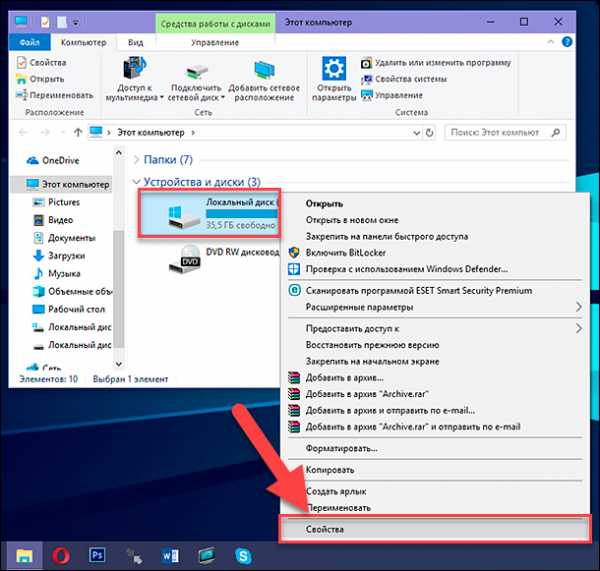
В открывшемся окне перейдите на вкладку «Сервис» и нажмите кнопку «Проверить…».
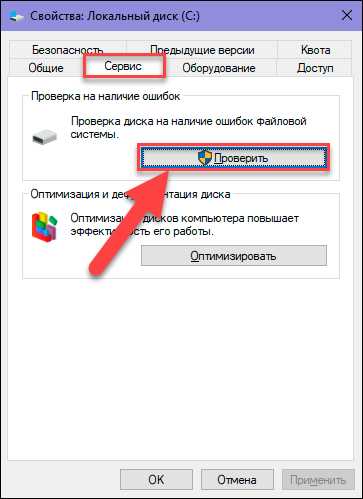
Дополнительно в операционной системе «Windows» можно выполнить проверку на ошибки в файловой системе и наличие поврежденных секторов, используя стандартное приложение «chkdsk».
Странные звуки
Когда вы слышите странные звуки, доносящиеся из вашего жесткого диска, то может быть уже слишком поздно. Повторяющийся звук, также известный как щелчок смерти, вызван головкой диска, поскольку она пытается записать данные, и останавливается из-за ошибок при этом. Шлифовальные или визжащие шумы указывают на то, что части оборудования, например, подшипники или шпиндельный двигатель, пришли в негодность.
«S.M.A.R.T.» данные
Существуют инструменты, предназначенные для оценки состояния жесткого диска и прогнозирования времени выхода его из строя. Технология «S.M.A.R.T.» – это технология самоконтроля, анализа и отчетности, которая производит наблюдение за основными характеристиками накопителя, выставляя каждой свою собственную оценку надежности. К сожалению, как и большинство других методов, перечисленных выше, технология «S.M.A.R.T.» ненадежна в прогнозировании сбоя жесткого диска. Очень часто, катастрофа с жестким диском случается прежде, чем будет получено предупреждение «S.M.A.R.T.» Выполните проверку «S.M.A.R.T.» статуса вашего жесткого диска, и если вы увидите соответствующую ошибку, то велика вероятность, что ваш диск, в ближайшее время, будет окончательно испорчен.
Мне кажется, что мой жесткий диск приходит в негодность, что мне делать?
Итак, вы обеспокоены тем, что возможная неисправность жесткого диска уже близка? Правда, даже если вы не задумываетесь об этом, избежать возможного отказа жесткого диска, вероятнее всего, не получится. Единственное, что вы можете сделать в такой ситуации – это регулярно сохранять резервные копии своих данных на втором жестком диске. Вероятность того, что оба диска дадут сбой одновременно, очень незначительна. Исключением могут быть фатальное стечение обстоятельств или стихийные бедствия, такие как наводнения или пожары. В этих случаях лучше хранить копию наиболее важных данных в другом физическом месте, например, в офисе или на удаленном сервере (например, с помощью онлайн-решения для резервного копирования данных).
Постарайтесь предотвратить возможный сбой вашего жесткого диска
Не полагайтесь на признаки сбоя жесткого диска или на различное программное обеспечение, которые могут указать, существует ли у вас вероятность поломки вашего диска. Скорее всего, это произойдет неожиданно и без каких-либо предупреждающих знаков. Вместо того, чтобы пытаться прогнозировать возможную неисправность, вы должны озаботиться регулярным созданием резервных копий ваших данных. В таком случае вы будете готовы к возможным неприятностям.
hetmanrecovery.com
Как правильно пользоваться HDD, SSD, внешними дисками и продлить их срок службы
Читайте о факторах которые сокращают срок службы HDD и SSD дисков, и как их избежать. В век развития компьютерных технологий необычайно важную роль играет информация. Мы черпаем ее отовсюду: телевидение, радио, Интернет и т.д. Неважно, на работе или на отдыхе, мы получаем гигантский объем различной информации, используемой нами для профессиональной деятельности или развлечений.
 Содержание:
Содержание:- Суть проблемы.
- Физическое повреждение.
Суть проблемы
Большую помощь в упорядочении и хранении всего объема полезной информации оказывают персональные компьютеры. Благодаря им на более высокий уровень поднялась скорость обработки информации, в разы, повысив ее объем.
Неудивительно, что для обработки и хранения всей информации требуются дисковые хранилища данных, обладающие большим внутренним пространством. Самыми популярными на сегодняшний день являются внутренние жесткие диски «HDD» большой емкости. За счет значительного внутреннего объема и относительно невысокой цены они являются основных устройством хранения данных на большинстве персональных компьютеров.
В последнее время все большую популярность получают твердотельные накопители «SSD» на основе флэш-памяти. Их внутренние характеристики позволяют существенно, в несколько раз, повысить скорость обработки данных по сравнению со стандартными жесткими дисками. Но они не достигли такой популярности, как диски «HDD», вследствие своей высокой стоимости и недостаточного объема памяти, предоставляемого для хранения данных. Однако производители накопителей «SSD» прикладывают максимум усилий в направлении увеличения объема памяти накопителя и снижения его стоимости. Решение поставленных задач, естественно, повлечет за собой стремительный рост популярности твердотельных накопителей в будущем, при достижении производителями накопителей положительного результата.
Но, в настоящее время, самыми массовыми устройствами для хранения пользовательских данных остаются жесткие диски «HDD». Вся информация в дисках «HDD» записывается на жёсткие алюминиевые или стеклянные пластины, покрытые слоем специального материала (например, диоксида хрома). В корпусе диска установлено несколько таких пластин на одной оси, и чем их больше, тем больше объем такого диска. Считывающие головки перемещаются внутри корпуса диска для чтения и записи информации. Благодаря быстрому вращению пластины и головки не соприкасаются, что позволяет обеспечивать устройству долгий срок службы.
Однако жесткий диск имеет механические движущиеся части, которые уменьшают его износостойкость. А значит, ваш диск «HDD», рано или поздно придет в негодность. Впрочем, это не означает, что скорость выхода из строя всех дисков будет одинакова. В настоящее время средний срок службы жесткого диска составляет шесть лет, то есть 50% жестких дисков в среднем прослужат шесть лет. Иногда ранняя поломка диска – это вина его производителя, но чаще всего жесткие диски выход из строя раньше, чем должны, потому что пользователи не ухаживают за ними.
Это может показаться странным, ведь жесткие диски спрятаны внутри корпуса компьютера и стоит ли заботиться о них? Для ответа на этот вопрос мы рассмотрим наиболее распространенные причины сбоя жесткого диска и представим действия, которые вы сможете выполнить для предотвращения таких поломок. Ведь испорченный жесткий диск блокирует доступ ко всей хранящейся на нем информации. И восстановить ее обратно будет на порядок сложнее и дороже.
Отказ от ответственности: Настоящая статья посвящена традиционным стандартным жестким дискам «HDD» и не подходит для более новых твердотельных накопителей «SSD». Они также могут быть подвержены сбоям, приводящим и снижению срока их службы, как и жесткие диски, но по другим причинам. Но в этой статье мы такие причины рассматривать не будем.
Физическое повреждение
Самый быстрый способ привести жесткий диск в негодность – это его физическое повреждение. Как бы это утверждение не было банальным и очевидным, но это так. На самом деле жесткие диски более хрупкие, чем вы могли предположить, в них присутствуют несколько движущихся частей, которые могут работать некорректно даже при малейшем нарушении. Простого удара во время вращения жесткого диска может быть достаточно, чтобы вызвать неисправность.
Как можно избежать физического повреждения жесткого диска?
Для обеспечения максимальной безопасности жесткого диска никогда не доставайте его из корпуса компьютера после установки. В случае если вы вынуждены его достать (например, вам необходимо подключить диск к другому компьютеру по любой причине) – постарайтесь выполнить процедуру переноса диска с использованием надлежащего оборудования без стуков и других дополнительных воздействий.
Аналогично, не двигайте, не встряхивайте и не толкайте корпус компьютера, когда он включен. Держите его в безопасном месте, где случайные удары и толчки сведены к минимуму.
При этом жесткие диски, используемые в ноутбуках, более надежны, чем внутренние жесткие диски персональных компьютеров и подключаемые внешние жесткие диски. Вы можете быть уверены, что жесткий диск не испортиться при переносе включенного ноутбука, но это не значит, что надо забыть об осторожности. Любой, даже легкий удар по столу или стене, когда ноутбук включен и жесткий диск активен, может привести к его повреждению и потере ваших данных.
Чрезмерное тепло
Как и многие другие компоненты компьютера, жесткие диски созданы для работы в определенном температурном диапазоне. В зависимости от модели диска и марки производителя этот диапазон будет отличаться. Но пока температура жесткого диска остается в пределах диапазона оптимальных температур для вашего привода, вы можете не беспокоиться, что могут возникнуть неполадки от перегрева устройства.
Главная проблема заключается в том, чтобы удержать температуру жесткого диска в безопасном диапазоне допустимых температур. Если вы не будете поддерживать надлежащий поток воздуха, поступающий в корпус вашего компьютера, тепло от нагретых компонентов компьютера может накапливаться внутри и достичь критического значения. Внутренняя температура может подняться намного выше температуры окружающей среды комнаты, где установлен ваш компьютер. И как следствие, повышенная температура может негативно повлиять на внутренние компоненты вашего компьютера и вывести их из строя.
Что можно сделать для защиты от чрезмерного тепла?
Во-первых, вы должны открыть корпус вашего компьютера (после отключения питания) и очистить пыль, которая могла накопиться внутри. Используйте пылесос и подручные инструменты, чтобы убрать пыль. Дополнительно, вы можете воспользоваться баллоном со сжатым воздухом, чтобы очистить узкие уголки и трещины от скопившейся пыли. Затем обязательно убедитесь, что крыльчатки ваших вентиляторов работают, очистите их и воздуховоды. Вентиляторы должны втягивать воздух с одной стороны корпуса и выдувать его с другой стороны, то есть поток воздуха должен постоянно циркулировать внутри корпуса компьютера и охлаждать его внутренние компоненты.
По сравнению со стационарными персональными компьютерами, ситуация с нагревом в ноутбуках еще хуже. Наличие крошечного корпуса позволяет пыли накапливаться гораздо быстрее. Поэтому вопрос очистки ноутбука выходит на первое место и имеет приоритетное значение. Кроме того, обязательно размещайте ноутбук на жесткой плоской поверхности, чтобы свести к минимуму появление пыли и увеличить циркуляцию воздуха. Допустить перегрев ноутбука – это самый быстрый способ его уничтожить. Пренебрегая этим простым советом, вы рискуете быстро испортить свой ноутбук.
Дополнительно озаботьтесь приобретением подставки для охлаждения ноутбука. Они относительно недорогие и работают от USB разъема. А также обеспечивают жесткую плоскую поверхность и улучшают дополнительный приток воздуха.
Фрагментация файла
Непосредственно фрагментация файлов не является прямой причиной повреждения жесткого диска. Тем не менее, это приводит к тому, что ваш жесткий диск вынужден работать тяжелее, затрудняется поиск всех частей, которые содержат конкретный файл (фрагменты файлов разбросаны по жесткому диску, а не все находятся в одном месте). Работая с повышенной нагрузкой, жесткий диск подвержен более сильному износу.
Последствия такого износа не проявляются сразу, а накапливаются какое-то время. Затем они достигают критической массы и, в конечном итоге, в определенный момент, ваш жесткий диск выходит из строя.
Как можно бороться с фрагментацией файлов?
В данном случае ответ проистекает из вопроса: выполнить дефрагментацию файлов. Хотя проблема дефрагментации в большей степени относится к дискам со старой версией файловой системы «FAT», чем к дискам с системой «NTFS», ее нельзя игнорировать. Любые, даже незначительные, вредные перегрузки в работе жесткого диска могут, в итоге, привести к его поломке. Поэтому дефрагментация файлов должна быть обязательной частью обслуживания компьютера. Вы можете использовать встроенный инструмент операционной системы «Windows» или воспользоваться приложениями сторонних производителей.
В качестве бонуса, дефрагментация ускорит работу вашего компьютера, так как фрагменты файлов не будут разбросаны по диску, соответственно, они будут загружаться быстрее. Дополнительно, если вам придется в свое время воспользоваться программой для восстановления файлов, то дефрагментация поможет значительно упростить этот процесс.
Частое включение и выключение

Наибольшая нагрузка на жесткий диск происходит во время включения и выключения компьютера. В такие моменты происходит повышенное вращение пластин диска, вызванное запуском операционной системы или полным ее отключением и закрытием всех приложений. Что, в свою очередь, может вызвать дополнительный износ и, как следствие, преждевременный выход диска из строя.
Как поступить в такой ситуации?
Ответить однозначно на такой вопрос нельзя. С одной стороны, неразумно все время держать свой компьютер (и жесткие диски в частности) в рабочем состоянии. Но и постоянно включать и отключать его несколько раз в день тоже неверно.
Логично предположить, если вы отсутствуете больше одного дня, то верным решением будет полностью выключить компьютер. А если перерыв в использование компьютера составляет лишь несколько часов, то переведите его в режим ожидания или спящий режим. В зависимости от ситуации вы можете воспользоваться тем или иным способом для продления срока службы вашего жесткого диска.
Скачки напряжения
Напряжение электрической сети не постоянно, и зачастую плавает в определенном диапазоне. Бывают случаи, когда напряжения превышает граничный уровень допустимого значения – даже на доли секунды – что называется скачками напряжения. Минусом этой ситуации однозначно является то, что такого скачка вполне может быть достаточно, чтобы повредить электронные устройства, в том числе и внутренние компоненты компьютера. И любой такой скачок напряжения может мгновенно испортить ваш жесткий диск.
Что можно сделать в этом случае?
Самым верным решением буде использовать защитный фильтр. Это отличное устройство обнаруживает электрические скачки напряжения и защищает от них подключенные устройства. Поэтому не забудьте приобрести такой фильтр, если вы хотите сохранить свой компьютер в безопасности.
Подводя итоги
Нет никакой гарантии, что ваш жесткий диск не придет в негодность даже после того, как вы выполните все описанные действия. Однако мы говорим о возможных вероятностях. Поэтому, если вы внимательно прислушаетесь к нашим советам и примените их для защиты своего персонального компьютера, то велика вероятность, что срок службы вашего жесткого диска будет увеличен по сравнению со средними показателями.
Какие еще методы для продления срока службы жесткого диска вы знаете? Делитесь здесь своими советами и комментариями, чтобы расширить список возможных способов защиты жесткого диска.
hetmanrecovery.com
как продлить и что на это сильнее всего влияет
Для некоторых пользователей жесткий диск является самым важным компьютерным элементом. На нем содержатся все ценные данные. Без использования такого накопителя невозможна работа современных компьютеров. Чтобы продлить срок службы жесткого диска, необходимо соблюдать определенные правила и рекомендации.

Особенности работы HDD
HDD являются высокотехнологическими устройствами, в состав которых входит электронная и механическая часть. Наличие малейшей рассинхронизации в слаженной работе данных частей способно вывести диск из строя. Современные HDD достаточно миниатюрны, из-за чего их можно легко поломать. Для этого достаточно уронить накопитель или стукнуть по нему по неосторожности.
Сам по себе жесткий диск не может быстро поломаться. Сыпаться кластера начинают через 4 – 5 лет работы, но это маловероятный фактор. Наиболее часто жесткие диски выходят из строя из-за неправильной эксплуатации. HDD отличаются чрезвычайной чувствительностью к перепадам напряжения. Зачастую плохое электропитание становится причиной поломки винчестеров. Давайте рассмотрим основные способы увеличения срока службы диска.
Использование надежного блока питания
Первым советом по увеличению срока службы накопителя будет использование качественной энергии. За это ответственен блок питания. Во время выбора комплектующих, пользователи стараются выделить отличные параметры процесса и видеокарты, а выбирают блок питания только по мощности. Данный способ является кардинально неверным.
На рынке множество дешевых китайских моделей. Они при банальной перегрузке или малейшем скачке напряжения (при задействовании всех комплектующих в полную мощность) просто выходят из строя. Случаются случаи, когда блоки питания взрываются от перегрузки. В таких случаях шанс у комплектующих остаться неповрежденными достаточно маленький. Поэтому следует выбирать надежные и дорогие блоки питания у зарекомендовавших компаний. Например, фирма Zalman производит отличные блоки питания, которым можно доверять.
При приобретении блока питания или жесткого диска необходимо требовать гарантию. Данные компоненты очень чувствительные и наиболее часто выходят из строя.
Источник бесперебойного питания
Даже если у Вас в доме отсутствуют проблемы с электросетью, желательно использовать источник бесперебойного питания. Подобные проблемы возможны в будущем. Перепады и скачки напряжения происходят мгновенно и достаточно неожиданно, а защитить технику и жесткий диск сможет только бесперебойник. Устройство способно спасти жесткие диски от поломок и обеспечивают сохранение ценной информации на носителях.
Непосредственная работа с компьютером
На жестком диске создаются фрагментированные файлы из-за следующих операций:
- Копирование.
- Удаление.
- Перемещение.
Устройство само не переписывает файлы, а для их создания использует свободное место. Получается, что для прочтения необходимой информации головке жесткого диска требуется более интенсивно работать. Это является перегрузкой, которую можно избежать при помощи дефрагментации. Для проведения процесса дефрагментации достаточно зайти в раздел «Свойства диска» и выбрать вкладку «Сервис».
Температурный контроль
Диапазон рабочих температур в винчестерах крайне узкий. Здесь минимальная температура составляет 20⁰С. Выделяются следующие рабочие диапазоны в разных устройствах:
- Для HDD в ноутбуке – от 30 до 45⁰С.
- Для персональных компьютеров – от 30 до 40⁰С.
Допускается повышение температуры при работе на 5⁰С, но это работа на износ. Чем выше показатели рабочей температуры, тем большему износу подвергается жесткий диск. Если температура повысится до 60⁰С, то время работы винчестера ограничится несколькими минутами. Причина кроется в изготовлении деталей из различных материалов.
Для решения вопроса в персональных компьютерах необходимо произвести установку дополнительного кулера напротив жесткого диска. Это отличный способ по температурному контролю.
В ноутбуках наиболее простым вариантом будет чистка системы охлаждения. Можно приобрести специальный тип охлаждающей подставки.
Жесткий диск очень важная деталь в любом компьютере. Требуется обеспечить бесперебойную работу для сохранности работоспособности всей системы. Правильное обращение и соблюдение правил обеспечит долговечность накопителя.
hddiq.ru
Время работы жесткого диска | ООО «Видеомакс»
С ростом разрешения IP-камер растут объемы видеоархива и, как следствие, требования к размеру дисковой подсистемы видеосервера. Все большее количество жестких дисков ведет к использованию в системах видеонаблюдения RAID-массивов и многодисковых полок.
При этом жесткий диск, какой бы вы не использовали, это та деталь, которая рано или поздно точно выйдет из строя. RAID-массив позволяет предотвратить потерю информации, но как сказывается работа HDD в RAID на его сроке службы? И какова вероятность поломки жесткого диска? Давайте разбираться.
Видеоролик по теме статьи:
Эмпирический метод
Самый точный и объективный метод получения информации о сроке службы и надежности устройства – это обработка большого количества статистической информации. Если вы попробуете поискать информацию об исследованиях надежности работы HDD в крупных системах хранения данных, то с удивлением обнаружите, что ее практически нет. Производители HDD исследований на отказоустойчивость и срок службы своих жестких дисков либо не проводят, либо не публикуют. Есть скудные данные и запутанные отчеты компаний-крупных потребителей дисков, дата-центров. Разобраться в них достаточно сложно.
Позволим себе привести анализ статистики выходов из строя HDD в составе серверов видеонаблюдения, которую мы собираем в сервисном центре Видеомакс. А результаты интересные! Вот некоторые факты:
- Вероятность выхода из строя HDD в каждый год из первых 3-х лет эксплуатации находится в районе 1%, что совпадает с данными, которые нам предоставляет производитель HDD
- Вероятность выхода из строя HDD, при работе в составе RAID-систем примерно в два раза выше. О причинах, мы поговорим в этой статье немного позже
- Вероятность выхода из строя любого диска в составе RAID-массива сильно превышает сумму вероятностей поломки каждого из них. При этом еще и прослеживается зависимость от количества дисков в массиве
Анализ статистики и опыта эксплуатации многодисковых серверов показывает, что вероятность выхода из строя все же выше, чем ожидается изначально. Неужели производители дисков не готовы еще к выпуску достаточно надежных изделий, позволяющих не заботиться об их сроке службы, как мы не заботимся о сроке службы памяти или процессоров, установленных в видеосервер? А что значит увеличенная вероятность выхода из строя HDD в многодисковых видеосерверах и в RAID-массивах? Попробуем обратиться к школьному курсу математики.

Математический метод. Теория вероятности
Давайте попробуем рассмотреть видеосервер с установленными дисками как модель устройства, состоящего из совокупности компонентов с одинаковой вероятностью выхода из строя. Формула выглядит следующим образом …
P = 1-pn
Где p — вероятность выхода из строя одного HDD, а n – количество дисков в массиве. Для дисков Seagate® Constellation® ES.2 эту величину можно приравнять к годовой интенсивности отказов равной 0,73%.
Воспользовавшись формулой, мы получаем таблицу, где указана вероятность выхода из строя хотя бы одного HDD в зависимости от количества жестких дисков в составе сервера видеонаблюдения и в зависимости от количества лет эксплуатации изделия. По уверениям производителей вероятность поломки одного HDD в первые три года эксплуатации практически одинакова по годам. Это подтверждается и данными статистики отказов из сервисного центра Видеомакс. Итак, расчетные данные по вышеприведенной формуле следующие:
|
Кол-во HDD в сервере |
1 год | 2 года | 3 года |
|---|---|---|---|
| 2 | 3% | 6% | 9% |
| 3 | 4% | 8% | 12% |
| 4 | 6% | 12% | 18% |
| 5 | 7% | 14% | 21% |
| 6 | 9% | 18% | 27% |
| 7 | 10% | 20% | 30% |
| 8 | 11% | 22% | 33% |
| 9 | 13% | 26% | 39% |
| 10 | 14% | 28% | 42% |
| 11 | 15% | 30% | 45% |
| 12 | 17% | 34% | 51% |
| 13 | 18% | 36% | 54% |
| 14 | 19% | 38% | 57% |
| 15 | 20% | 40% | 60% |
| 16 | 21% | 42% | 63% |
| 17 | 23% | 46% | 69% |
| 18 | 24% | 48% | 72% |
| 19 | 25% | 50% | 75% |
| 20 | 26% | 52% | 78% |
| 21 | 27% | 54% | 81% |
| 22 | 28% | 56% | 84% |
| 23 | 29% | 58% | 87% |
| 24 | 30% | 60% | 90% |
Расчетные данные показывают, что вероятность выхода из строя одного HDD в изделии много больше, чем сумма вероятностей каждого из жестких дисков, входящих в состав изделия. Этот результат подтверждает реальная статистика и опыт.
Вероятность выхода из строя HDD в RAID массиве
Вначале мы сказали о том, что статистика выходов из строя HDD показывает, что в составе RAID массивов жесткие диски выходят из строя в несколько раз чаще. Означает ли это, что RAID-массив портит диски?

В процент полного отказа жёсткого диска, который и указан в документации производителя, не заложены случаи, когда работа жесткого диска нарушена частично, но RAID-массив, заранее подстраховываясь и основываясь на состоянии диска, прогнозирует его дальнейшее поведение, исключая такой диск из работы до его полного выхода из строя. И по обращениям в техническую поддержку и сервисный центр компании Видеомакс, именно такое состояние, когда жесткий диск еще совершенно работоспособен, но работа массива уже нарушена, является наиболее частой причиной выхода из строя HDD в массиве.
Если принять, что вероятность отторжения диска из массива в два раза выше, чем вероятность его полной поломки, то таблица с вероятностью поломки HDD в массиве выглядит следующим образом:
|
Кол-во HDD в RAID массиве на сервере |
1 год | 2 года | 3 года |
|---|---|---|---|
| 2 | 6% | 12% | 18% |
| 3 | 8% | 16% | 24% |
| 4 | 12% | 24% | 36% |
| 5 | 14% | 28% | 42% |
| 6 | 18% | 36% | 54% |
| 7 | 20% | 40% | 60% |
| 8 | 22% | 44% | 66% |
| 9 | 26% | 52% | 78% |
| 10 | 28% | 56% | 84% |
| 11 | 30% | 60% | 90% |
| 12 | 34% | 68% | 102% |
| 13 | 36% | 72% | 108% |
| 14 | 38% | 76% | 114% |
| 15 | 40% | 80% | 120% |
| 16 | 42% | 84% | 126% |
| 17 | 46% | 92% | 138% |
| 18 | 48% | 96% | 144% |
| 19 | 50% | 100% | 150% |
| 20 | 52% | 104% | 156% |
| 21 | 54% | 108% | 162% |
| 22 | 56% | 112% | 168% |
| 23 | 58% | 116% | 174% |
| 24 | 60% | 120% | 180% |
Из таблицы видно, что вероятность выхода из строя HDD в 24-х дисковом видеосервере в течении 2-х лет составляет больше 100%, а в течении 3-х лет почти 200%. Т.е. жесткий диск в RAID-массиве обязательно выйдет из строя даже в гарантийный период эксплуатации оборудования.
Означает ли это, что не стоит объединять HDD в RAID-массив? Возможно тогда они прослужат дольше? Диски вне RAID прослужат дольше, это факт. Но рано или поздно диски все равно доработают до своего полного износа, и тогда заказчик потеряет архив, но в отличие от RAID-массива, уже безвозвратно. О RAID мы подробно рассказывали в одной из статей на нашем сайте.
Особенности долгой эксплуатации RAID-массивов
Выход из строя HDD – это неизбежный финал для любой системы хранения. Если диски собраны в отказоустойчивый RAID-массив, то они распознаются как неисправные намного раньше и требуют замены чаще, но за счет этого система хранения данных способна функционировать долгие годы, требуя только лишь периодической замены дисков. И здесь нужно учитывать один важный момент: полноценная и надежная работа RAID-массива возможна только при использовании однотипных жестких дисков в его составе, мало того, с одной версией прошивки. Любая комбинация дисков с отличиями от этого правила не гарантирует его долговременную работу и может привести к быстрому выходу из строя и потере всего видеоархива.
Технологии, как известно, не стоят на месте, и производители HDD постоянно выпускают на рынок новые модели и поколения устройств, снимая с производства морально устаревшие. Что делать в ситуации, когда, например, через два года эксплуатации администратор системы обнаружил, что вышедший из строя жесткий диск уже снят с производства и заменить его однотипным невозможно? Вот это начинается головная боль! И, как следствие, напрашивается решение: необходимо держать запас жестких дисков, желательно на весь срок службы системы видеонаблюдения.
Решения VIDEOMAX
Компания Видеомакс уже более 10 лет занимается производством видеосерверов, и всё это время мы тщательно изучаем вопросы надежности и долговечности работы жестких дисков. За эти годы нами накоплен огромный опыт в этом направлении, которым мы готовы поделиться с читателем, и который мы учитываем при проектировании изделий VIDEOMAX. Тем более, что подобных исследований практически не встречается в общедоступных источниках, и даже ни один производитель жестких дисков не сможет ответить на вопросы, которые встают перед нами в процессе создания высоконадежных решений для систем видеонаблюдения.
Меры обеспечения долгой и бесперебойной работы системы видеонаблюдения от VIDEOMAX:
- При производстве изделий VIDEOMAX мы используем жесткие диски исключительно серверного класса. Об этом мы подробно рассказывали в нашей статье «Жесткие диски для видеонаблюдения».
- Дисковые массивы более 24-х Тб доступны исключительно в решениях класса Pro. Дисковые массивы собранные в RAID6 гарантируют сохранение работоспособности видеосервера при выходе до 2-х дисков из строя в изделиях VIDEOMAX-Pro.
- Мы предлагаем комплекты запасных частей для видеосервера, содержащие необходимое количество дисков и других запасных частей для оперативной замены вышедших из строя. VIDEOMAX-ZIP содержат в своем составе жесткие диски того же номинала и прошивки, что и используемые при производстве изделия VIDEOMAX.
На собственном опыте и статистике эксплуатации наших решений мы рассчитали зависимость необходимого количества жестких дисков от срока эксплуатации изделия и, позаботившись о своих партнерах, избавили их от мучительных расчетов, представив удобную систему подбора комплектов ЗИП. Причем, мы учли не только вероятность выхода из строя жестких дисков, но также и других уязвимых, по собранной нами статистике, частей видеосервера, таких как вентиляторы и блоки питания. Такой набор комплектующих позволит не заботиться администратору об оперативном приобретении неисправной комплектующей в течение всего срока эксплуатации оборудования.

Получить консультацию по подбору надежного оборудования VIDEOMAX созданного с учетом специфики эксплуатации в системах видеонаблюдения вы можете у любого менеджера компании Видеомакс по телефону +7 (495) 640-55-46.
www.videomax-server.ru
14 фактов, способных продлить срок службы жёсткому диску
Все пользователи ПК сталкивались с жёсткими дисками (HDD). Много про них читали и слышали. Но из всей этой информации надо отсеять слухи и домыслы. Сегодня мы отделим зёрна от плевел. Мы представим сухие факты, которые необходимо знать каждому, чтобы продлить срок службы жёсткому диску.

Жесткий диск Seagate Barracuda на 500 Гб
1. HDD является высокотехнологичным устройством с симбиотическим слиянием двух составляющих: электронной части и механической части. Малейший рассинхрон в их слаженной работе выводит диск из строя. Миниатюризация HDD настолько высока, что для того чтобы необратимо уничтожить HDD как хранитель информации достаточно просто стукнуть по нему. Или уронить. Намеренно или по неосторожности это не важно. Важно чтобы этот пункт вы запомнили. Если когда-нибудь вам понадобиться моментально, уничтожить информацию, то ударьте по диску. А лучше по шпинделю диска.
2. Температурный контроль. Диапазон рабочих температур для HDD крайне узок. Минимальная температура 20 градусов. Ниже не рекомендуется. Рабочий диапазон – для ноутбучных HDD от 30 до 45 градусов, для HDD от персоналки 30-40 градусов. Допускается работать некоторое время при повышении температуры на 5 градусов. Но это считается работа на износ. А чем выше температура, тем более сильному износу подвергается ваш HDD. Но эта шкала не бесконечна. При превышении 60 градусной отметки, почти гарантированно, срок жизни HDD ограничивается несколькими минутами. Причина такой реакции на температуру в том, что детали HDD производятся из разных материалов. И у них разный коэффициент расширения. Но раз есть проблема, значит, есть и способы с ней бороться. В ПК, достаточно установить дополнительный куллер, напротив дисков. И это решает проблему. С ноутбуками есть несколько способов. Самый простой – почистить систему охлаждения. Не намного сложнее – купить охлаждающую подставку под ноутбуки. В ней установлен один или два куллера, питание от USB. И соблюдать следующие правила: ноутбук ставить на ровную поверхность, не ставить его на диван или кровать. Обеспечить приток воздуха в р-н HDD. Но и переохлаждать жёсткий диск нельзя. Нижний предел во время работы 20 градусов. Вообще HDD в системе самый уязвимый компонент для температурных нагрузок. Если у вас есть возможность, то компьютер вообще лучше не выключать. Включил утром в понедельник, а выключил вечером. В пятницу. Такой режим работы, благоприятен для диска не только в плане уменьшения количества температурных перепадов, но это очень бережный режим по отношению к двигателю. Любой двигатель, не важно, у автомобиля или HDD испытывает максимальную нагрузку в момент начала движения. Надо преодолеть инерцию покоя. Потом движение только поддерживается. В течении продолжительного рабочего времени не используйте режим отключения дисков. Это та же самая остановка. Просто настройте монитор, что бы он отключался после какого-то времени бездействия. Для монитора вредно долго быть в рабочем состоянии, для диска вредно включение и выключение.
3. Вибрация – это медленная смерть HDD. Есть золотое правило – во всех вращающихся механизмах есть вибрация. Чем больше он весит, и чем быстрее скорость вращения, тем больше вибрация. Самая большая от CD-DVD приводов, дальше по нисходящей до самого маленького куллера. Но вибрация суммируется и через общие части корпуса передаётся на все комплектующие ПК. На HDD через крепление. А на жёсткий диск вибрация действует особенно разрушительно по следующей причине. Как мы уже упоминали, в HDD есть механическая составляющая – система пластин и считывающая головка. Зазоры между движущимися частями характеризуются нанометровыми расстояниями. При вибрации эти зазоры могут уменьшаться или смещаться относительно друг друга. Ведь крепление у них независимое. Но проявляется негативное воздействие вибрации не сразу. Оно имеет, кумулятивный эффект, т.е. накапливается. С этой проблемой можно бороться двумя способами. Можно уменьшать, вибрацию покупая, дорогие куллеры. А можно установить водяное охлаждение в системе. Это качественно снижает вопросы вибрации и шума. Для снижения вибрации очень хорошо крепить жёсткий диск винтами с резиновой прокладкой. И немаловажный вопрос при креплении, это степень затягивания винтов. Диск конечно должен фиксироваться жёстко. Но это не, то место где надо демонстрировать свои силовые достижения. Если переусердствовать с затяжкой, то можно даже добиться того, что крышку «поведёт» относительно корпуса. Это конечно не частый случай. Но не перевелись ещё богатыри на Руси.
4. Контролируйте положение диска. Все HDD при выпуске тестируются в строго горизонтальном положении, с платой электроники направленной вниз. Это оптимальное положение. Но все производители допускают работу и в вертикальном положении без существенных ухудшений производительности. HDD запрещено закреплять с отклонением от вертикали или горизонтали более чем на 5 градусов. При такой ориентации, положение внутренних механических частей будет очень уязвимым. И такой способ установки обычно сокращает срок службы HDD, в зависимости от эксплуатации, до двух – трёх недель. И достаточно опасно переворачивать HDD крышкой вниз. Опасности здесь две. Первая – для шпинделя. Это для него неестественная нагрузка. В таком положении бывают случаи вытекания смазки на ближайшую пластину. Вторая для электроники. В таком положении ухудшается охлаждение HDD. А это ведёт к перегреву электроники.
5. Питание диска. Вообще это такой вопрос, который надо рассматривать в одном ключе со всеми компонентами компьютера. Есть достаточно простой способ подобрать себе блок питания. В интернете есть бесплатный калькулятор для расчета требуемой мощности online Power Supply Calc, интерфейс очень понятный. А от себя заметим, к выданному результату, добавьте процентов 15-20 мощности. Это такой буферный запас. Вдруг калькулятор или производитель блока питания ошиблись. Выбор производителя это дело неблагодарное. Можно взять дешёвый китайский БП и он будет работать безотказно несколько лет, а можно взять дорогой фирменный и он может сгореть через месяц. Но, у дорого, есть гарантия и блок защиты. А китайский стоит дёшево. Выбор за вами. Но помните, что неисправный БП может запросто сжечь ваш HDD. Читайте статью о том, как выбрать блок питания для компьютера.

Выбирайте хороший блок питания
6. Контролируйте состояние ваших жестких дисков. В этом пункте есть два момента:
а). Внешний контроль за чистотой. Надо регулярно чистить жесткий диск от пыли. Конечно, не с такой регулярностью, как положено, чистить зубы. Возьмите за правило, каждый квартал проводить чистку компьютера.
б). Второй это контроль за работой самого диска. Большинство новых HDD имеют встроенный контролер независимо от оперционки и пользователя следящий за функционированием жесткого диска. Все данные по работе HDD храниться в файле. Вот так же раз в квартал, вместе с чисткой компьютера и диска, просматривайте эти показатели. Для этого есть масса бесплатных программ, например Everest. Программа достаточно понята рядовому пользователю. Если что-то не в порядке, то этот пункт выделяется тревожным красным цветом. Для температуры это допустимо (хотя и нежелательно), а вот если что то другое, то решать что делать вам. Наш совет – в мастерскую. Болезнь легче предупредить, чем лечить.
7. Срок службы жёсткого диска не безграничен. Обычно ресурса HDD хватает на пять лет. Но пять лет в скоростях современного мира это такой большой срок! Если есть возможность найти рекламный журнал за 2005 – 6 годы, посмотрите, на стандартную комплектацию ПК того времени. Сейчас уже есть в продаже флешки (дорогие конечно), но с примерно одинаковым объемом памяти. Но ведь мало кто просто выкинет старый HDD, только из-за того, что он старый. Прочитав этот пункт, вы хотя бы не храните важные данные на старом жёстком диске.
8. Главная защита от потери информации с жёсткого диска – резервное копирование. HDD – это железо. А железо для того и создано что бы в определённый момент сломаться. Если у вас, на умершем HDD, была коллекция фильмов, то вы её сможете восстановить, просто скачав с торрента. А вот если фотографии, или свои видеозаписи. Или другая важная информация? Вот чтобы не потерять её окончательно, самое важное копируйте на другой HDD или на DVD болванки. Вспомните: бережёного Бог бережёт.

Внешние жесткие диски в принципе не отличаются от внутренних
9. Внешние HDD ничем не отличаются от встраиваемых. Они больше подвержены факторам риска из-за своей мобильности. И при их использовании очень важно не допускать простого выдёргивания шнура из системы. Это не вилку из розетки выдернуть. Достаточно часто это является причиной поломки. Спешил человек куда-то, выдернул кабель из порта и всё. Диск может больше не заработать. Всегда пользуйтесь безопасным отключением.
Следующие пункты будут касаться твердотельных накопителей – SSD. Они конечно дороговаты ещё, но вокруг них сложилось много разных мифов. Вот дальше мы будем что то опровергать, а что то подтверждать.

SSD-накопитель SanDisk на 32 Гб
10. Вопрос о надёжности. Да, SSD надёжнее HDD. Но только физически. У SSD нет такого узкого температурного диапазона как у HDD. Они не боятся влаги и ударов (в меру, конечно же). Они гораздо быстрее. Ну вот пожалуй и все плюсы. Всё остальное – пока минусы. Давайте подробнее.
11. У SSD есть жёсткое ограничение в количестве циклов записи. У тех что доступны в продаже, эта цифра порядка 10000 циклов перезаписи. А дальше только чтение. Что бы всё встало на свои места надо уточнить. Если вы поставите на SSD операционку и программы, то будете просто ошеломлены быстродействием. Радость ваша правда будет достаточно коротка по времени. Если не соблюдать достаточно жёстких ограничений, то вашей радости хватит на 3-4 недели. А если ставить как архивное хранилище, то зачем тогда такая скорость? За такие деньги. Это всё равно, что купить скоростной автомобиль, и ездить на нём летом в Сочах (там летом если нет Путина, то пробки, а если Путин прилетает, то движение перекрывают). Поэтому поставив SSD в качестве основного диска, у вас будет только один вопрос – смогу ли я сегодня работать на ПК. Здесь конечно надо упомянуть что существует два вида твердотельных накопителей: MLC (это то что есть в продаже по более доступной цене) и SLC. Не вдаваясь в тонкости их архитектуры скажем просто: последние имеют на порядок больший ресурс – 100000 циклов перезаписи, но они больше подвержены ошибкам. И цена у них – запредельная.
12. Контроллер – слабое место SSD. Если простым языком, то SSD, это большая флешка. Но что бы ей управлять, нужен контроллер. Он следит за тем, чтобы информация была размещена равномерно по всему массиву SSD. Такое размещение требуется из-за того, что некоторые данные считываются чаще – некоторые реже. И что бы ресурс у всех ячеек записи снижался одновременно, данные находятся в максимально фрагментированном виде. Максимальная фрагментация это нормальное состояние SSD. И знает где и какая часть, какого либо файла находится, только контроллер. Без контроллера это не информация, а так, какие-то байты и биты. Вот теперь самое интересное. Контроллер может просто перегореть. Это очень частый выход из строя SSD. А может дать сбой программное обеспечение контроллера. Не сразу, а через день или через месяц нормальной работы твердотельного накопителя. Это всего лишь «железо», а его свойством являются сбои в работе.
13. Энергосбережение. Разница в энергопотреблении у SSD и HDD настолько несущественно мала, что это даже не рассматривается как плюс или минус. Если быть точным, то в режиме записи SSD выигрывает, а в режиме простоя проигрывает.
14. Брать иль не брать? Вот в чём вопрос.
Вот с этим вам придётся определяться самим. Минусы вас не испугали? Лишняя пара сотен баксов в кармане есть? Тогда вперёд. Но помните, мы предупреждали. Наше мнение складывается из эволюции HDD дисков. В интернете есть фотография первого HDD диска. Он весил что то около тонны и хранил, страшно по тем временам сказать 3 мегабайта информации. И всего за 50 лет произошли гигантские изменения. SSD на рынке всего 6 лет. Давайте подождём реальных, качественных изменений. После тех минусов, которые описаны выше, весь шум вокруг SSD, это просто рекламная компания для повышения доходов производителей.
Читайте также
Загрузка…Буду очень благодарен, если вы поделитесь с друзьями этой статьёй в социальных сетях и блогах, это будет здорово помогать моему блогу развиваться:
Хотите получать обновления блога? Подписывайтесь на рассылку и внесите свои данные: Имя и е-мейл
Написать комментарий
antonkozlov.ru
